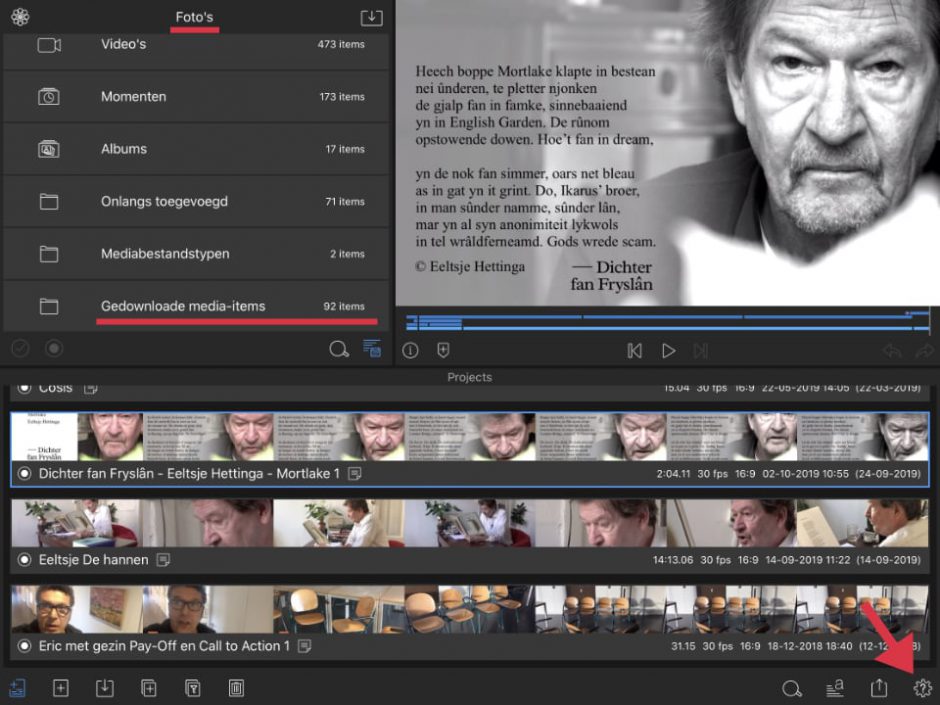LumaFusion 2.0 Bestandsbeheer de beste aanpak
31 oktober 2019 | By Arthur Nooter |
Stap voor stap instructie
LumaFusion 2.0 gaat anders met je film en fotobestanden om. Vroeger, voor de update, bleven de bestanden op je filmrol staan. LumaFusion maakte binnen de app alleen notities bij een clip over alles dat je daaraan wijzigde. In deze instructie lees je hoe LumaFusion 2.0 Bestandsbeheer is gewijzigd, en wat nu de beste aanpak is.
Nu maakt het LumaFusion 2.0 Bestandsbeheer direct een kopie. Dat gebeurt op het moment dat je vanuit je filmrol een clip of foto op je tijdlijn zet. Daarmee verdubbelt dus ook de ruimte die -nu 2!- bestanden innemen. Daarom is goed nadenken over bestandsbeheer nu dubbel zo belangrijk!
Goed nadenken over bestandsbeheer wordt dubbel zo belangrijk
Opslag van bestanden in LumaFusion 2.0 Bestandsbeheer
LumaFusion slaat de gekopieerde bestanden binnen de app op in de map Foto’s/Gedownloade media-items. Daar staan ze beveiligd: je kunt ze daar niet weggooien.
Instructie Bestandsbeheer: Opruimen van bestanden
De gekopieerde bestanden kunnen wel via het vraagteken rechtsonder met daarna het tabblad Opruimen van gebruikte bestanden opgeruimd worden.
Gebruik hiervoor deze volgorde:
Eventueel nog eerst extern een LumaFusion-projectpakket opslaan om later opnieuw als project of als sjabloon te gebruiken.
Daarna:
1. Eerst het project verwijderen
2. Vervolgens ongebruikte gecachete mediabestanden opruimen (vergeet niet vervolgens Foto’s aan vinken!)
Ik hoop dat deze instructie je helpt.
Succes met jouw LumaFusion 2.0 Bestandsbeheer.
Lees ook het blog Met LumaFusion 2.0 zit je iPad zo vol
Links:
LumaFusion in de App Store